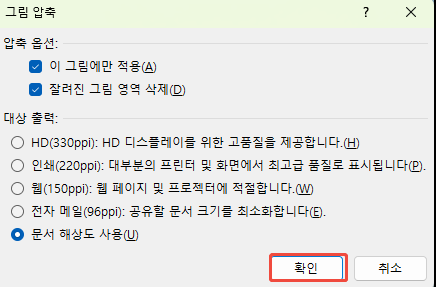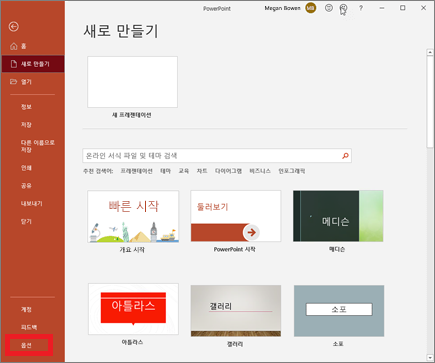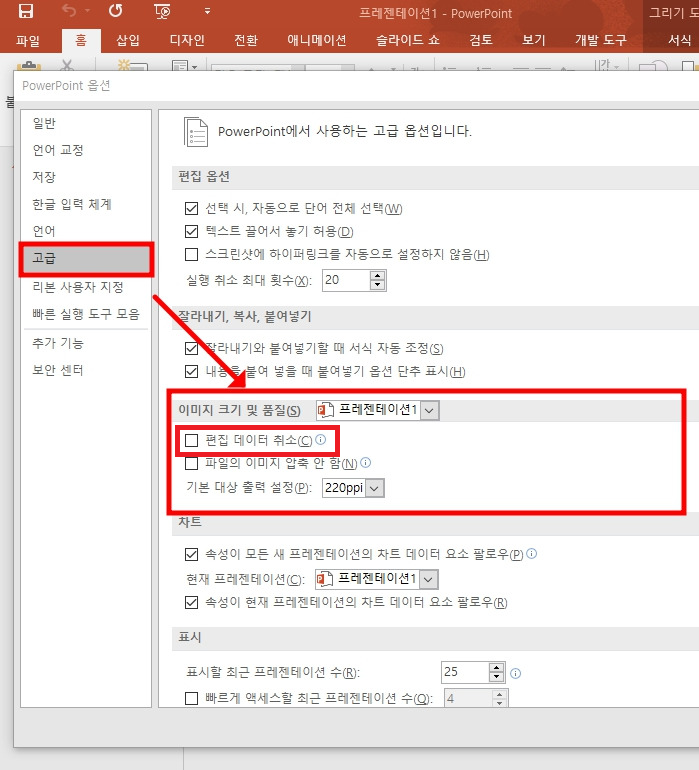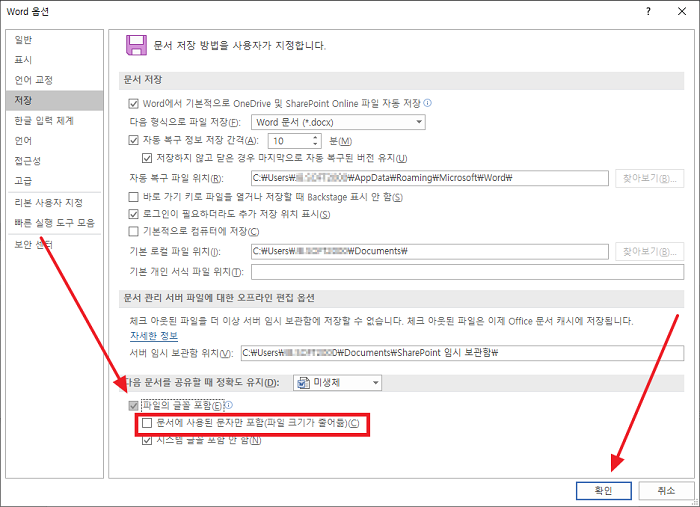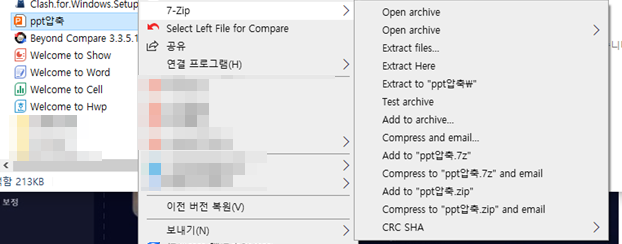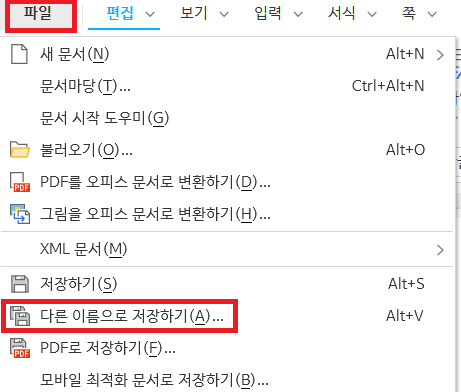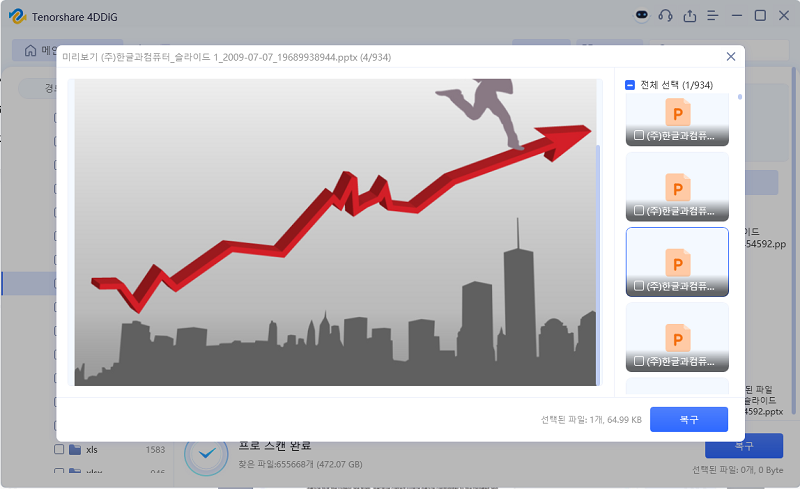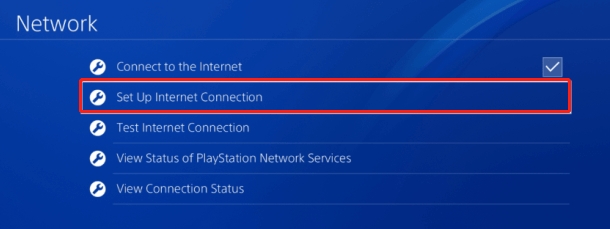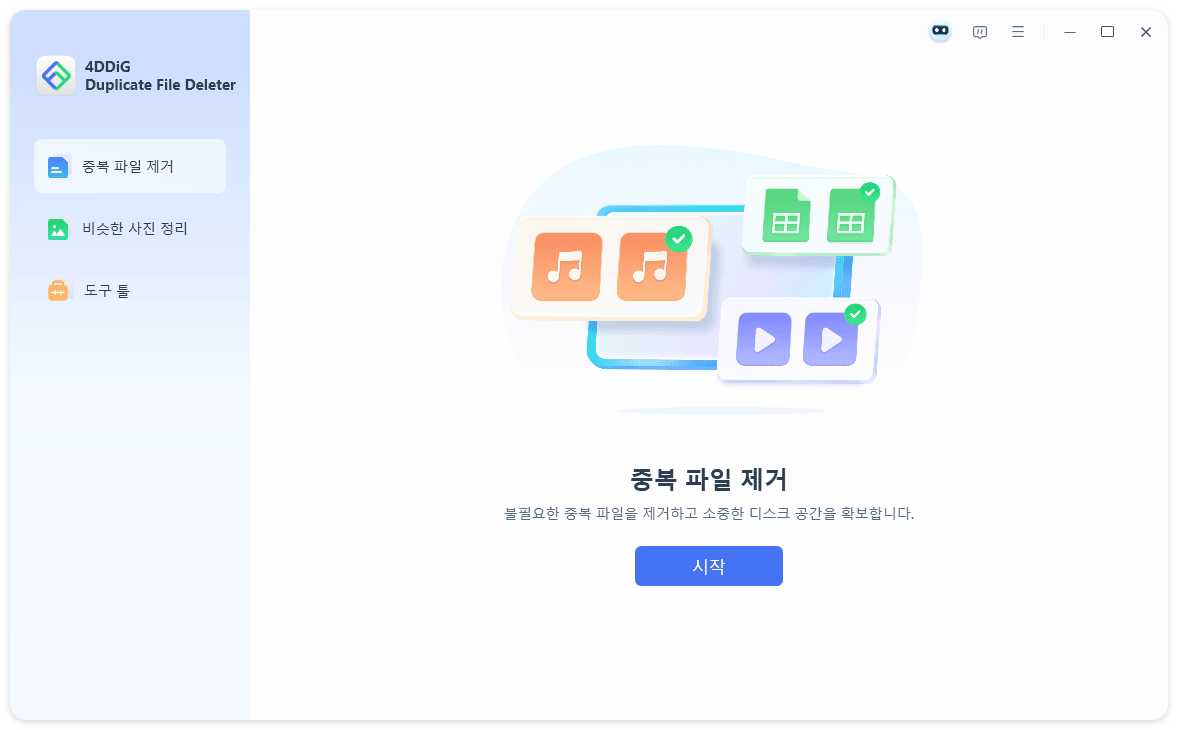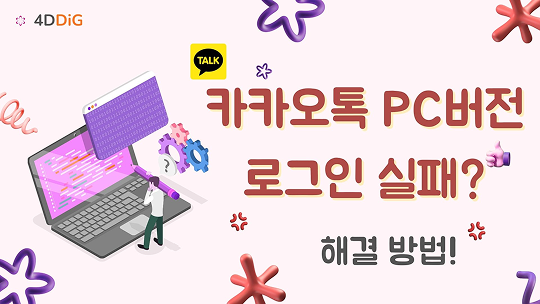용량이 큰 파워포인트 파일을 압축하여 크기를 줄이는 방법을 설명합니다. 파워포인트로 자료를 만들다 보면 어느새 파일 크기가 커져버리는 경우가 있습니다. 큰 파일은 열 때 시간이 오래 걸리거나, 메일로 보내지 못하는 등 불편함이 생깁니다. 이 글에서는 파워포인트 파일을 압축하는 방법 7가지를 소개합니다. 모두 무료로 간단하게 실행할 수 있는 방법이니, "파워포인트 파일이 너무 무겁다”는 분들은 꼭 참고해 보세요.
파워포인트 파일을 압축하는 장점
먼저, 왜 파워포인트 파일을 압축해야 하는지 그 이유와 장점을 알아보겠습니다.
동작 및 작업 환경이 쾌적해진다
파일 크기가 크면 실행 속도가 느려지고, 메모리 사용량이 증가해 편집 도중 동작이 느려질 수 있습니다. 압축으로 용량을 줄이면 보다 쾌적하게 편집 작업을 진행할 수 있습니다.
파일 전송이 쉬워진다
이메일에 첨부할 수 있는 파일에는 용량 제한이 있습니다. 파일이 너무 크면 전송 자체가 되지 않거나 받는 사람에게 부담을 줄 수 있습니다. 압축해 두면 메일 송수신이 원활해지고, 또한 Slack이나 Teams 같은 비즈니스 채팅 도구에서도 손쉽게 공유할 수 있습니다.
접근성이 높아진다
압축해 용량을 줄인 파일은 USB 메모리 등의 외장 매체에도 빠르게 저장할 수 있습니다. 또한 클라우드 스토리지나 파일 공유 서비스에 업로드하기도 편리합니다. 따라서 온라인 회의 자료 공유나 외부에서의 접근도 더욱 쾌적해집니다.
파워포인트 파일을 압축하는 방법
이제 실제로 파워포인트 파일 (PPT, PPTX 파일)을 압축하는 7가지 구체적인 방법을 살펴보겠습니다.
방법 1. 파워포인트에 내장된 이미지 압축 기능 사용하기
파워포인트에 고해상도 이미지를 붙여 넣으면, 파일 크기가 커지는 원인이 됩니다. 그대로 두면 몇 장의 이미지로도 수십 MB에 달할 수 있습니다.
이럴 때 유용한 기능이 파워포인트에 내장된 「이미지 압축 기능」입니다. 사용 방법은 다음과 같습니다.
-
이미지를 선택하고 상단 메뉴에서 「그림 서식」 → 「그림 압축」을 클릭합니다.

-
「이미지 압축 창」이 뜨면 압축 방법을 선택하고 「확인」을 클릭합니다.

방법 2. 불필요한 이미지 데이터 삭제하기
파워포인트에서는 이미지 자르기(트리밍) 등의 편집을 해도 원본 이미지 데이터가 파일 안에 남습니다. 따라서 ‘그림 초기화’ 기능을 사용하면 언제든 원래 상태로 되돌릴 수 있습니다.
편리한 기능이지만 되돌릴 필요가 없다면 파일 용량만 불필요하게 커집니다. 이럴 경우, 편집용 데이터를 삭제하면 용량을 줄일 수 있습니다.
-
편집용 데이터를 삭제하려면, 먼저 메뉴에서 「파일」을 선택하고, 이어서 왼쪽 아래의 「옵션」을 클릭합니다.

-
세부 설정의 「이미지 크기 및 품질」에서 「복구용 편집 데이터 삭제」에 체크하고, 「확인」을 클릭합니다.

방법 3. 동영상 파일 용량 줄이기
프레젠테이션에 동영상을 삽입하면 파일 크기가 급격히 커질 수 있습니다. 동영상을 삽입할 경우에는 해상도를 낮추는 등으로 용량을 최소화하세요.
또한, 동영상을 파일에 직접 삽입하지 않고 유투브 등의 외부 서비스 링크로 삽입하면 파일 크기를 줄일 수 있습니다. 단, 재생 시에는 인터넷 연결이 필요합니다.
외부 서비스를 이용해 동영상을 삽입하려면, 메뉴에서 「삽입」 → 「비디오」 → 「온라인 비디오」를 선택하면 삽입 화면이 표시됩니다.
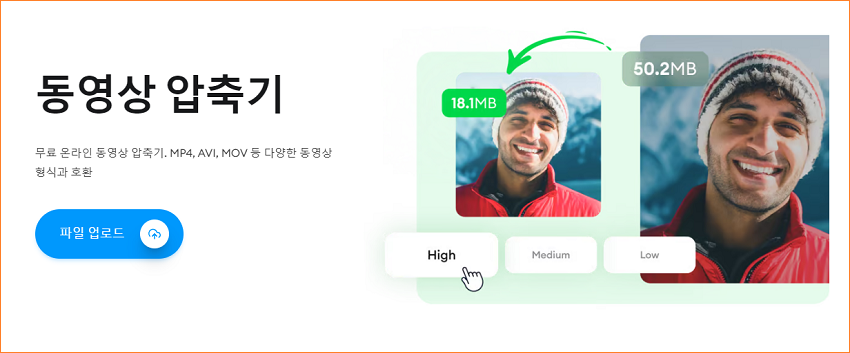
방법 4. 글꼴(폰트) 포함 최적화하기
다른 환경에서 열었을 때 글꼴이 바뀌지 않도록 하기 위해, 글꼴 포함 설정을 사용하는 경우가 있습니다. 하지만 모든 문자를 포함하면 파일 크기가 커지므로, ‘사용한 문자만 포함’으로 설정하면 파일을 가볍게 할 수 있습니다.
-
설정하려면, 먼저 메뉴에서 「파일」을 선택하고 왼쪽 아래의 「옵션」을 클릭합니다.

-
옵션 화면의 「저장」탭에서 「다음 프레젠테이션을 공유할 때 재현성을 유지」 → 「사용한 문자만 포함」을 선택하고 「확인」을 클릭합니다.

방법 5. 파워포인트 파일을 zip으로 압축하기
완성된 파일을 메일로 보낼 때 등에는 zip 형식 으로 압축해 용량을 줄일 수 있습니다. 단, 현재 주로 사용하는 PPTX 형식은 이미 압축된 구조이기 때문에 큰 효과를 기대하기 어렵습니다. 이 방법은 오래된 PPT 형식 파일에 더 효과적입니다.
-
zip 형식으로 압축하려면, 탐색기에서 파일을 마우스 오른쪽 버튼으로 클릭하고 「압축 대상」에서 「ZIP 파일」을 선택합니다.

방법 6. 파워포인트를 PDF 형식으로 저장하기
자료를 인쇄하거나 배포할 때는 PDF 로 변환하여 저장하면 용량을 줄일 수 있습니다. 변환 시 이미지가 자동으로 압축되고, 불필요한 편집 데이터도 제거되기 때문입니다.
파워포인트 파일을 PDF로 저장하려면, 「파일」에서 「다른 이름으로 저장」을 선택하고 저장 형식을 「PDF」로 한 다음 「저장」 버튼을 누릅니다.
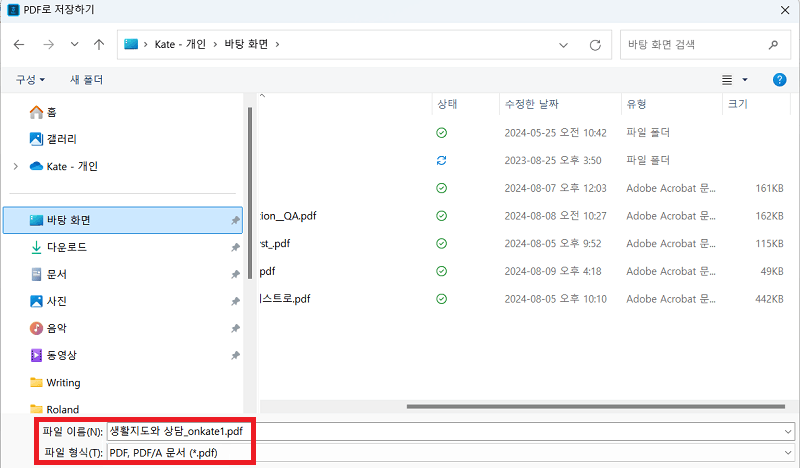
방법 7. PDF의 해상도를 낮추기
PDF의 용량을 더 줄이고 싶은 경우, 변환 시 해상도를 낮추는 설정을 합시다. 화질은 다소 떨어지지만, 인쇄하지 않고 화면에서 보기만 한다면 큰 문제가 없습니다.
-
해상도를 낮추려면, 「다른 이름으로 저장」 화면에서 PDF를 선택한 후 파일 형식 바로 아래에 있는 「기타 옵션」을 클릭합니다.

-
저장 화면의 중앙 하단에 있는 「최소 크기(온라인 게시)」를 선택한 상태로 저장합니다.

【팁】삭제된 파워포인트 파일을 복구하는 방법
파워포인트 파일을 실수로 삭제하고 휴지통이나 기록, 백업에도 남아 있지 않은 경우라도 당황할 필요는 없습니다. 데이터 복구 소프트웨어를 이용하면 파일을 되찾을 가능성이 있기 때문입니다.
여러 복구 소프트웨어가 공개되어 있지만, 그중에서도 「Tenorshare 4DDiG」 는 다음과 같은 특징을 갖춘 추천 프로그램입니다.
- 윈도우, 맥 모두 지원
- 간단한 조작으로 3단계 복구 가능
- 2,000종 이상의 파일 형식 지원
- 복구 전 미리보기 가능
그럼 실제로 "Tenorshare 4DDiG”를 이용하여 파워 포인트 파일을 복구 하는 절차를 소개하겠습니다.
-
Tenorshare 4DDiG를 실행하고, 삭제된 파워포인트 파일이 존재하는 하드 디스크나 파티션을 선택한 후 스캔합니다.

-
잠시 기다리면 삭제된 파워포인트 파일이 표시됩니다. 복구 전에 사진, 비디오, 영화, 오디오, 음악, 문서 등의 파일을 더블 클릭하여 미리보기 할 수 있습니다.

-
복구하고 싶은 파워포인트 파일을 선택하고 저장 위치를 선택합니다. 예를 들어 원 드라이브 또는 구글 드라이브 등의 클라우드 디스크에 저장하는 것을 권장합니다.

주의:
저장 경로를 원래 위치로 선택하면, 데이터가 덮어써져 복구할 수 없게 될 위험이 있습니다.
결론
파워포인트 파일의 용량이 커지는 원인은 주로 이미지, 그리고 영상, 폰트 설정 등이 있습니다. 이번에 소개한 6가지 방법을 시도하면 무리 없이 파일을 가볍게 만들 수 있을 것입니다. 또한, 실수로 파일을 삭제했더라도 「Tenorshare 4DDiG」 와 같은 데이터 복구 소프트웨어가 있다면 안심할 수 있습니다.
이 글이 무거운 파워포인트 파일의 압축이나 업무 효율화에 조금이라도 도움이 되었다면 기쁘겠습니다. 참고가 되었다고 느끼신다면 꼭 SNS 등에서 공유해주세요. 여러분의 의견과 감상은 앞으로의 기사 작성에 참고하겠습니다.